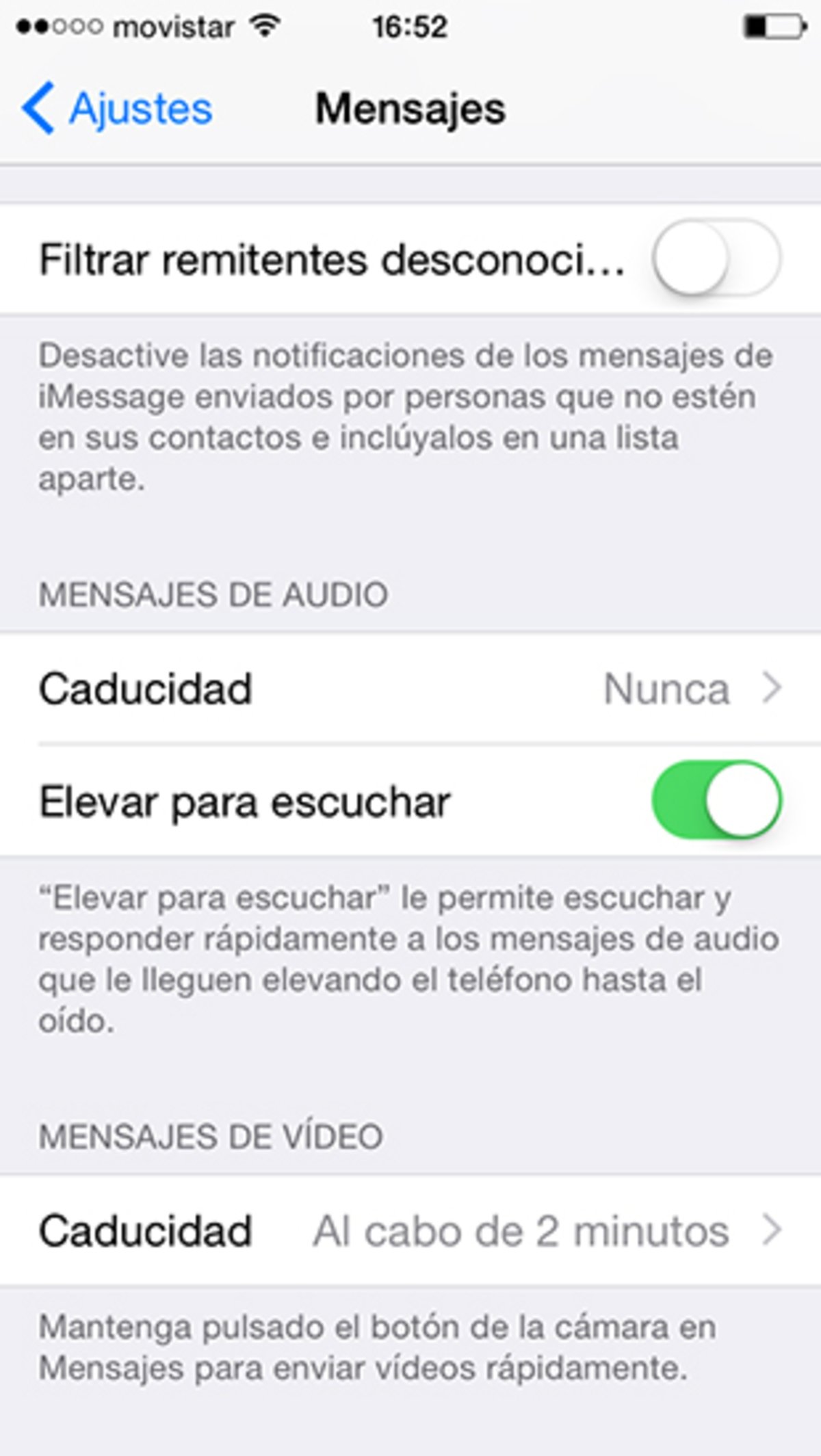Sácale Todo el Jugo a la Aplicación iMessage de iOS

Es muy posible que WhatsApp haya eclipsado a la aplicación de mensajería creada por Apple, pero es una pena. La app de los chicos de Cupertino es mucho más segura y fiable, y normalmente, no tiene pérdidas continuas de conexión. Por ello vamos a ver cómo sacarle todo el jugo a la aplicación iMessage de iOS.

Seguramente conoces lo básico, pero vamos a intentar analizar la aplicación al máximo para aprovecharla como es debido. Además, aunque el destinatario no tenga un dispositivo de Apple, el mensaje no deja de enviarse y le llegará al destinatario a modo de sms.
Cómo funciona iMessage
Antes de ver cómo aprovechar las mejores características de la aplicación, tenemos que ver cómo funciona y cómo se comporta a las distintas situaciones. Lo primero es comprobar en los ajustes generales de nuestro dispositivo iOS que tenemos activada la casilla de iMessage. Si la tenemos activada podremos enviar mensajes sin ningún tipo de coste entre iPhone, iPad, iPod Touch o incluso un Mac. Cuando escribimos un mensaje desde la aplicación nativa de iOS, tendremos que fijarnos si el botón de enviar está en color verde o azul. En verde significará que el mensaje se envía a un destinatario que no tiene un dispositivo Apple y se te cargará como un sms o mms normal. Si por el contrario aparece en azul, la app iMessage ha reconocido al destinatario y lo enviará como datos, sin cargo. Pero también hay que tener en cuenta que puede que tengamos cobertura pero no red, y un contacto que a priori sabemos que tiene un iPhone, nos aparezca en verde por este motivo. Es una cuestión simplemente de atención.
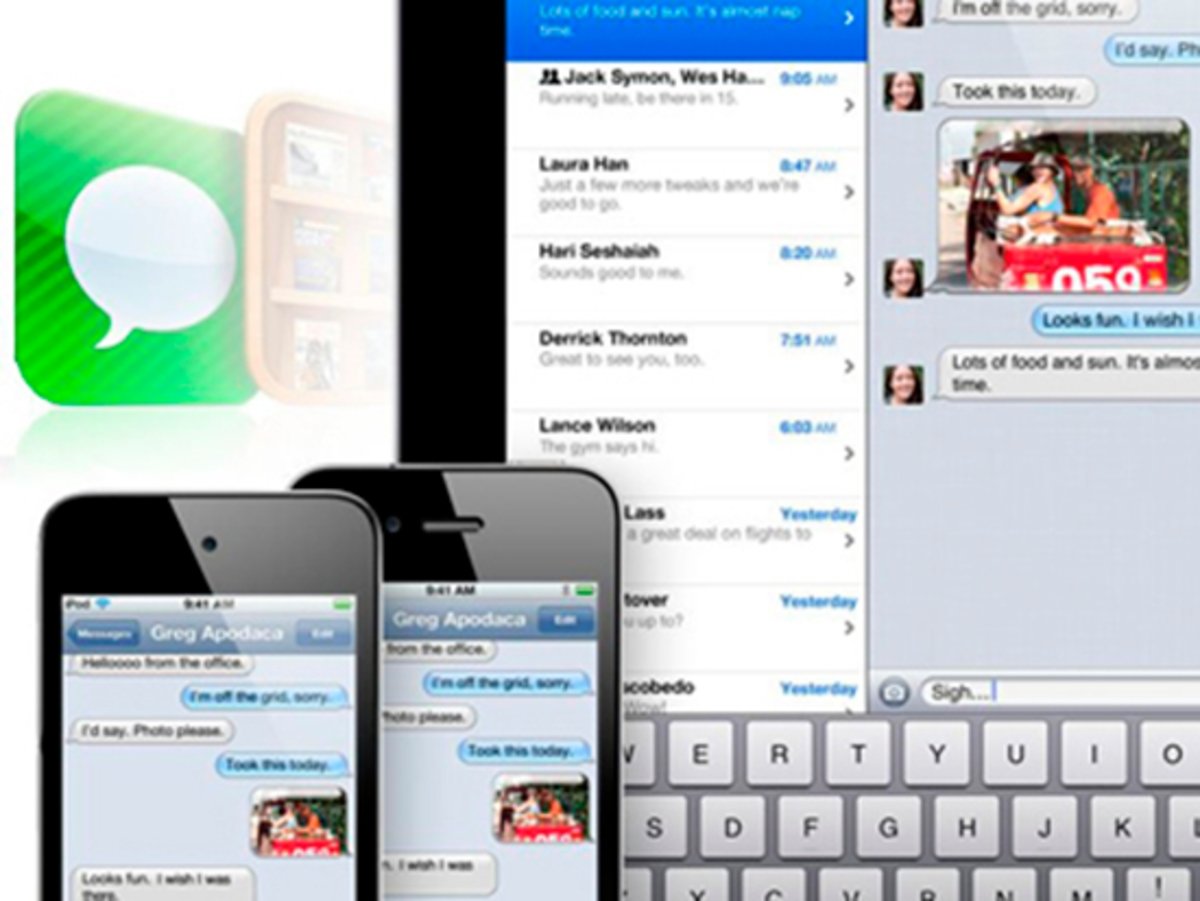
Posibles configuraciones
Dentro de los ajustes de la aplicación tenemos que destacar algunas opciones que pueden resultarte interesantes. Algunas son simplemente para activarlo y otras te permitirán personalizar la app de mensajes de tu dispositivo. Vamos a ver cuáles son, para acceder a ellas hay que ir a Ajustes, Mensajes:
- Como ya hemos comentado hay que activar el botón iMessage para poder enviar y recibir mensajes a través de la red.
- Opción Reenvío de mensajes de texto: esta función nos permitirá compartir los mensajes que enviamos y recibimos con otros dispositivos nuestros que tengamos sincronizados. Entra en el submenú y activa los dispositivos que quieras o tengas.
- Notificar lectura: si tienes este botón activado estarás permitiendo que los usuarios que te envían mensajes a través de la aplicación sepan si has leído o no sus mensajes.
- Enviar como SMS: es posible que cuando no tengas conexión a internet no quieres que se envíen los mensajes si van a tener cargo para ti. Entonces tendrás que desactivar esta opción.
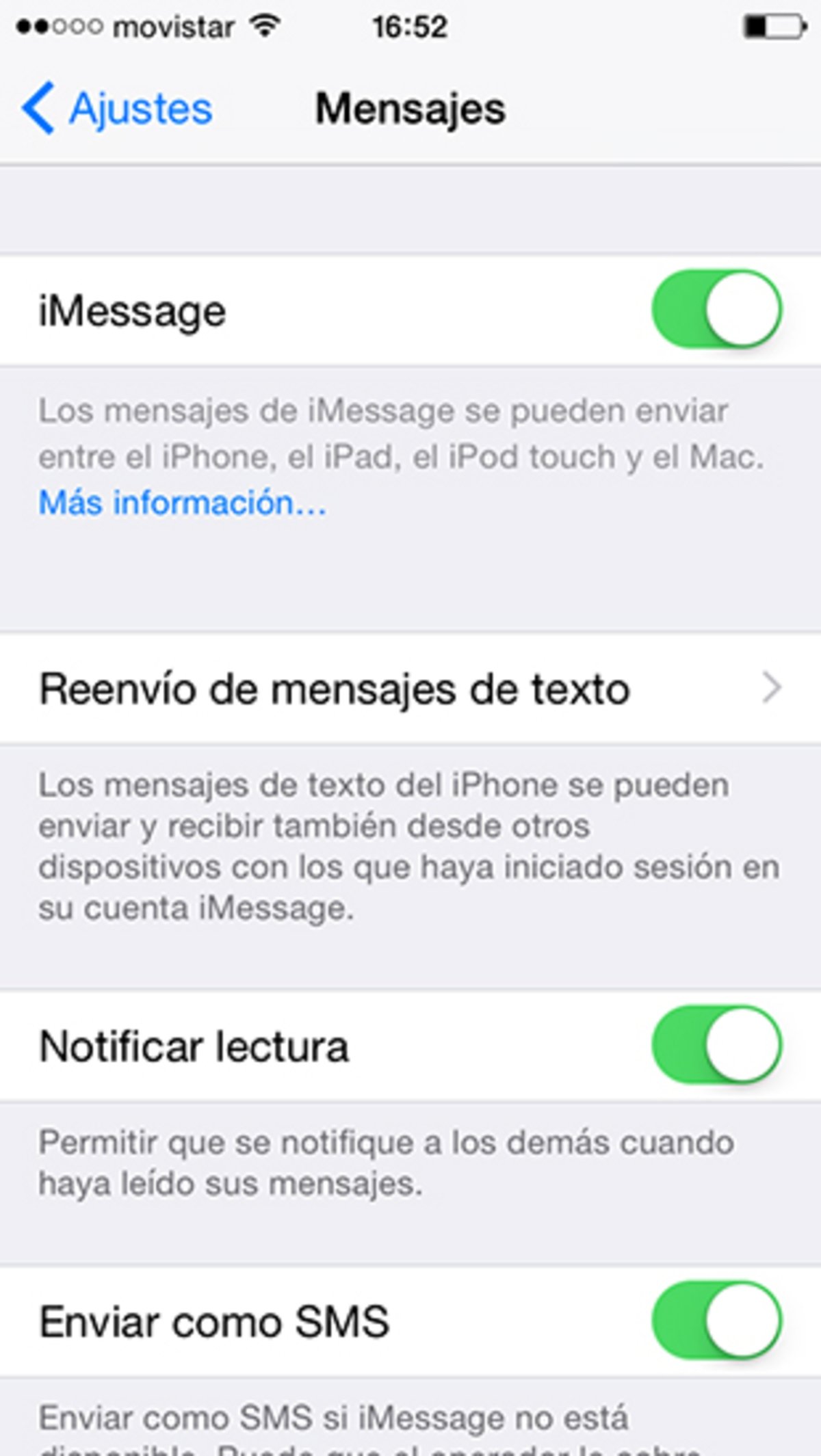
- Enviar y recibir te permitirá añadir cuentas de correo o números de teléfono que tienen permiso para escribir los mensajes que quieran desde tu cuenta de iMessage.
- SMS/MMS es un submenú que te permite decir si quieres enviar mensajes multimedia con fotos y videos cuando no tengas conexión a Internet. Además podrás activar opciones como el campo Asunto, contar los caracteres que llevas escritos en el mensaje o incluso bloquear algún contacto.
- Historial de mensajes, esta función te permite conservar los mensajes en tu historial para siempre o seleccionar por cuánto tiempo quieres que se guarden, 30 días o 1 año.
- Puedes activar la opción Filtrar remitentes desconocidos para no recibir notificaciones cuando recibas mensajes suyos.
- Mensajes de Audio, aquí podrás elegir si los mensajes de audio se borran en 2 minutos del historial o los conservas para siempre. También podrás seleccionar la cómoda opción de escuchar el mensaje de audio simplemente con levantar el dispositivo y acercarlo a tu oreja
- Elige la caducidad de los Mensajes de Vídeo que se quedan grabados en tu historial.
Algunos trucos de la app iMessage
Vamos a darte algunos consejos para sacarle todo el jugo a la aplicación iMessage de iOS. Éstos trucos podrás manejarlos desde la propia aplicación y son muy sencillos. La practicidad de algunas funciones te harán cambiar de opinión respecto a la mejor aplicación de mensajería, además comprobarás por qué iMessage es más fiable que Hangouts.
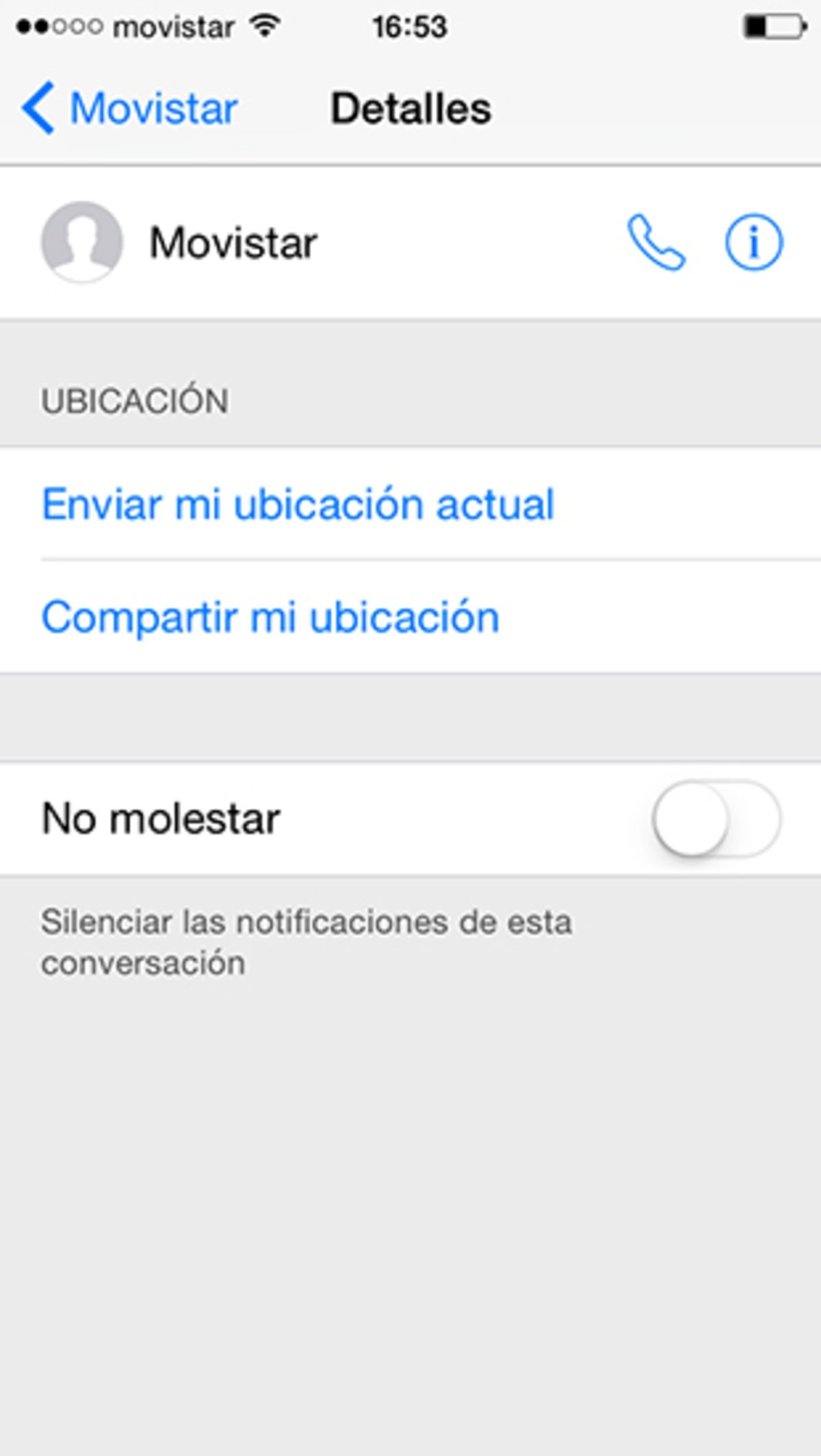
- Silenciar una conversación: para poder silenciar los mensajes de un contacto simplemente tendrás que tocar en Detalles, que se encuentra en la esquina superior derecha y activar el icono de no molestar. Lo mejor es que podrás activar y desactivar el sonido siempre que quieras.
- Mensajes de Audio: desde la llegada de iOS 8, Apple ha introducido la posibilidad de enviar y recibir mensajes de audio. Para ello sólo tendrás que dejar pulsado el icono del micrófono y empezar a grabar. Después para enviarlo no tienes más que deslizar el dedo hacia arriba. Si no quedaste muy contento deslízalo a la izquierda y lo eliminarás de inmediato.
- Hora exacta de envío: un detalle más, desliza hacia la izquierda un mensaje y verás la hora a la que se te envió.
- Respuestas rápidas: con iOS 8 llegaron las notificaciones interactivas y iMessage no iba a ser menos. Responde con algo rápido deslizando la notificación hacia la izquierda, entonces se activará la opción de responder.
Mira cómo se activa iMessage en este vídeo:
Éstos son algunos trucos para poder sacarle todo el jugo a la aplicación iMessage de iOS. Recuerda además los 12 trucos que ya te ofrecimos para utilizar mejor iMessage. Lo más importante y que debes tener en cuenta es si tienes cargos por el envío de sms o mms, entonces desactiva la opción de envío por ese método y no tendrás ningún susto extra. ¿Conoces algún truco más?, cuéntanoslo un poquito más abajo.